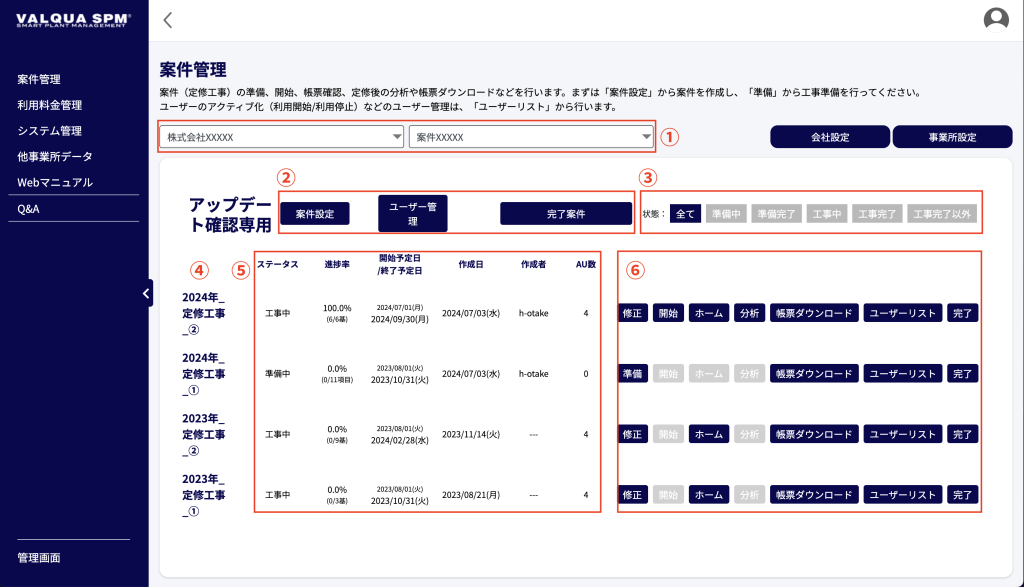
こちらは、案件管理のホーム画面です。
ここでは、案件(定修工事)の準備、開始、帳票確認、定修後の分析や帳票ダウンロードなどを行います。
① 会社・事業所 選択

登録している事業所が複数ある場合、こちらのセレクトボックスから任意の事業所を選択したうえで、案件管理を行います。
② 案件設定 / ユーザー管理 / 完了案件

| ボタン | 機能 |
|---|---|
| 案件設定 | 案件名が表示されます。 |
| ユーザー管理 | 押下すると、【3-7-1】ユーザーリスト 画面に遷移します。 |
| 完了案件 / 表示案件ボタン | 押下すると、完了済みの案件 or 表示案件のみを表示します。 (完了案件のみを表示している場合、こちらのボタンは「進行案件」という表示になります。「進行案件」ボタンを押下すると、「完了」以外のステータスの案件を表示します。) |
③ 案件フィルターボタン

こちらのボタンを押下することで、表示されている案件一覧を、案件の状態によって絞り込むことができます。
④⑤ 案件名 / ステータス / 進捗率 / 開始・終了予定日
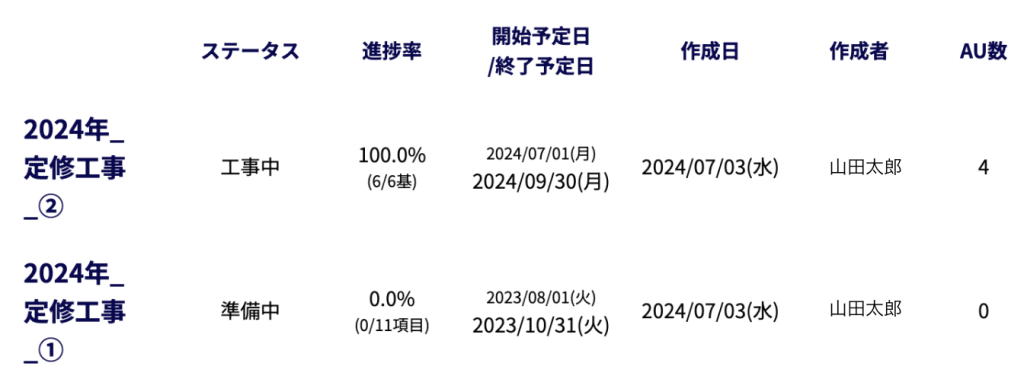
| ボタン | 機能 |
|---|---|
| 案件名 | 案件名が表示されます。 |
| ステータス | 案件の現在のステータスが表示されます。 |
| 進捗率 | 案件の進捗率が表示されます。進捗率は、以下の2通りで表示されます。 ・準備進捗率(完了項目数 ÷ 開始準備の項目数) (※開始準備の項目数: 2.各種帳票フォーマットの作成 〜 6.QRコード発行まで進めば完了です。) ・工事進捗率(完了機器数 ÷ 全機器数) (※完了機器数:検査進捗管理表or工事品質管理表のチェックが最後まで行けば完了です。) |
| 開始・終了予定日 | 案件の開始予定日と終了予定日が表示されます。 |
| 作成日 | 案件が作成された日付が表示されます。 |
| 作成者 | 案件を作成したアカウントの名前が表示されます。 |
| AU数(アクティブユーザー数) | 案件に対して、アクティブON状態で登録されているユーザーの人数が表示されます。 |
⑥ 修正 / 開始 / ホーム / 分析 / 帳票ダウンロード / ユーザーリスト / 完了

| ボタン | 機能 |
|---|---|
| 「準備」ボタン | 押下すると、【3-3-1】案件準備画面 へ遷移します。 案件準備画面では、カテゴリの設定、各種帳票類のフォーマット作成、工程表の記入などを行います。 |
| 「開始」ボタン | 押下すると、【3-4-1】案件の開始画面 へ遷移します。 こちらのボタンは、案件準備が完了すると押せるようになります。 |
| 「ホーム」ボタン | 押下すると、定修工事で使用する 【8-1-1】ホーム画面 へ遷移します。 こちらのボタンは、案件準備が完了すると押せるようになります。 |
| 「分析」ボタン | 押下すると、【3-5-1】案件の分析画面 へ遷移します。 完了した案件における、トラブル/申し送りメモの確認や作業時間の分析を行います。工事が完了すると押せるようになります。 |
| 「帳票ダウンロード」ボタン | 押下すると、【3-6-1】帳票ダウンロード へ遷移します。 こちらのボタンは、案件準備が完了すると押せるようになります。 |
| 「ユーザーリスト」ボタン | 押下すると、【3-7-1】ユーザーリスト画面 へ遷移します。 案件へ参画するユーザーの追加や編集、アクティブ(利用開始/利用停止)の管理を行います。 大人数のユーザー登録は「準備」画面から行うと効率的です。 |
| 「完了」ボタン | こちらを押下すると、当該の案件を「完了」状態へ変更します。 (完了案件のみを表示している場合、こちらのボタンは「進行案件」という表示になります。「進行案件」ボタンを押下すると、「完了」以外のステータスの案件が表示されます。) |
